Kaip „Photoshop“ konvertuoti į RGB
Įvairios / / November 28, 2021
„Adobe Photoshop“ siūlo daug įdomių ir naudingų nuotraukų redagavimo funkcijų. Profesionalūs fotografai naudoja šią programinę įrangą savo užfiksuotiems vaizdams redaguoti. Jei ir jūs norite, kad jūsų nuotraukos būtų profesionalios, redaguoti jas „Photoshop“ yra geriausias pasirinkimas. Galite atsisiųsti „Adobe Photoshop“ ir savaitę naudoti nemokamai. Po to reikia mokėti 19,99 USD per mėnesį toliau naudotis jo paslaugomis. Šiandien aptarsime, kaip „Photoshop“ konvertuoti vaizdą į RGB spalvų režimą, kad jį būtų galima redaguoti.

Turinys
- Kaip konvertuoti vaizdą į RGB režimą naudojant „Adobe Photoshop“.
- 1 būdas: naudokite „Adobe Photoshop“ programos nustatymus.
- 2 būdas: naudokite sparčiuosius klavišus iš CMYK į RGB
- 2A metodas: „Windows“ kompiuteriui.
- 2B metodas: „MacOS“.
Kaip konvertuoti vaizdą į RGB režimą naudojant „Adobe“. Photoshop
Redaguodami vaizdą Adobe Photoshop, „Photoshop“ konvertavimas į RGB yra vienas iš paprasčiausių dalykų. Čia jūs gaunate tik tris spalvų režimus, kad galėtumėte redaguoti vaizdą. Jie yra
RGB, CMYK ir pilkos spalvos tonai. Nuotraukos, kurios turi būti paskelbtos internete, yra redaguojamos naudojant RGB, o nuotraukos, skirtos spausdinti, redaguojamos naudojant CMYK. Tai daro jūsų vaizdą ryškų ir patrauklų. Šiame režime naudojamas RGB modelis, kiekvienam pikseliui pasirenkant intensyvumo reikšmę. 8 bitų kanalo paveikslėlyje intensyvumo reikšmės svyruoja nuo 0 iki 255 kiekvienam spalvoto vaizdo RGB (žalia, mėlyna, raudona) segmentui.Pastaba: Čia Adobe Photoshop CC 2019 naudojamas iliustruoti reikiamus veiksmus.
1 būdas: naudokite „Adobe Photoshop“ programos nustatymus
RGB vaizdai puikiai atrodo skaitmeninėse laikmenose ir svetainėse. Taigi, čia yra žingsniai, kaip konvertuoti vaizdą į RGB spalvų režimą, kad būtų galima redaguoti:
1. Paleisti Adobe Photoshop programa „Windows“ darbalaukyje.
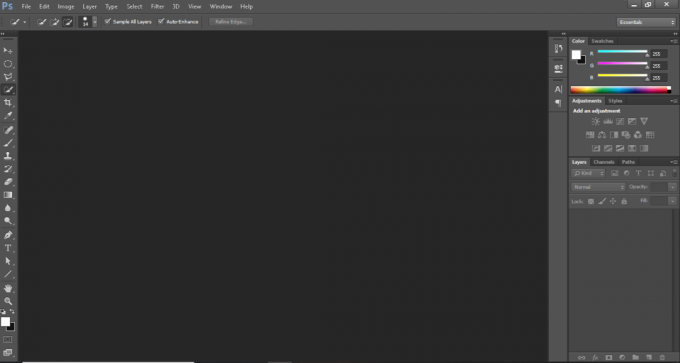
2. Spustelėkite Failas viršutiniame kairiajame ekrano kampe.

3. Toliau spustelėkite Atviras, rodomas paryškintas.
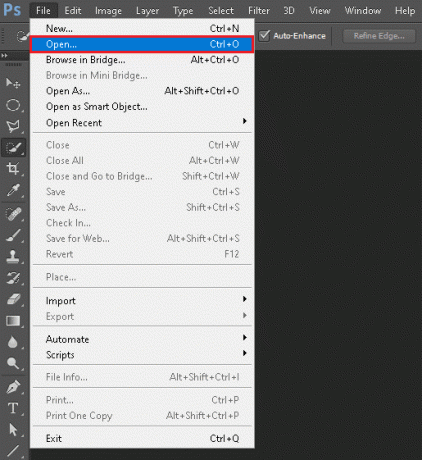
4. Dabar pasirinkite paveikslėlį norite konvertuoti į RGB ir spustelėkite Atviras.
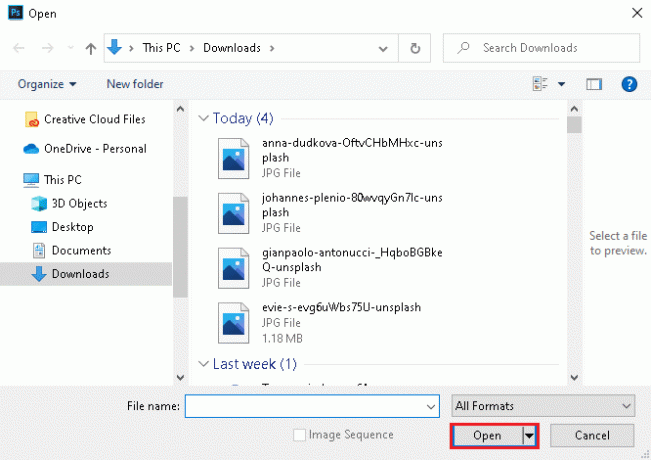
5. Kai paveikslėlis atsidarys „Photoshop“, spustelėkite Vaizdas viršutiniame meniu.

6. Pasirinkite Režimas > RGB spalva kaip pavaizduota žemiau.

Pastaba: Ekrane galite pamatyti raginimą iš Adobe Photoshop. Spustelėkite Išlyginti mygtuką, kad tęstumėte.
7. Toliau eikite į Failas ir spustelėkite Išsaugoti kaip parinktis iš sąrašo.

8. Dabar pasirinkite Failo tipas (pvz., PNG, JPG, JPEG ir kt.) iš Išsaugoti kaip tipą išskleidžiamasis meniu. Pervardyti failą, jei reikia.

9. Galiausiai spustelėkite Sutaupyti.
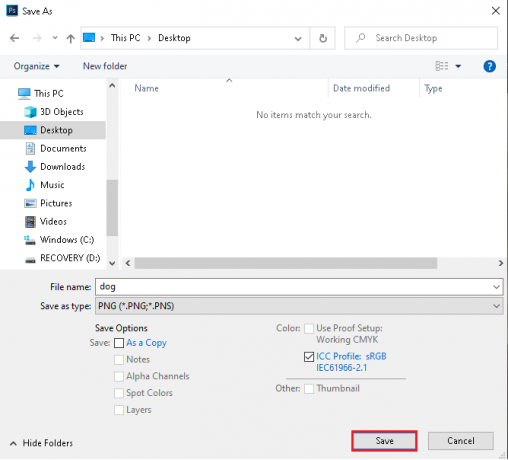
Dabar jūsų CMYK režimo vaizdas sėkmingai konvertuojamas į RGB režimą.
Taip pat skaitykite:Kaip ištaisyti „Photoshop“ įbrėžtus diskus
2 būdas: naudokite sparčiuosius klavišus iš CMYK į RGB
Redaguojant paveikslėlį „Photoshop“ vargina naršyti meniu ir parinktis. Taigi, naudodami sparčiuosius klavišus „Photoshop“ sutaupysite laiko. Laimei, yra sparčiųjų klavišų, skirtų konvertuoti CMYK į RGB režimą ir atvirkščiai.
2A metodas: „Windows“ kompiuteriui
Jei „Photoshop“ naudojate „Windows“ nešiojamajame / staliniame kompiuteryje, atlikite toliau nurodytus veiksmus.
1. Spustelėkite Failas > Atidaryti, rodomas paryškintas.
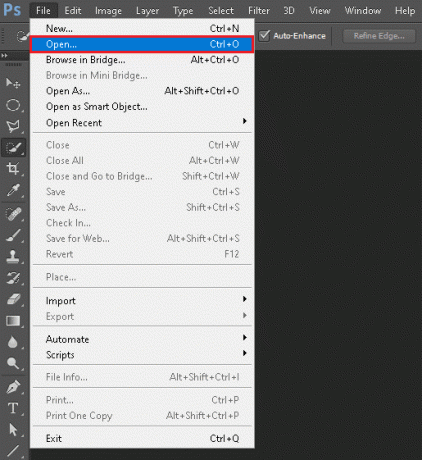
2. Pasirinkite paveikslėlį norite konvertuoti į RGB ir spustelėkite Atviras.
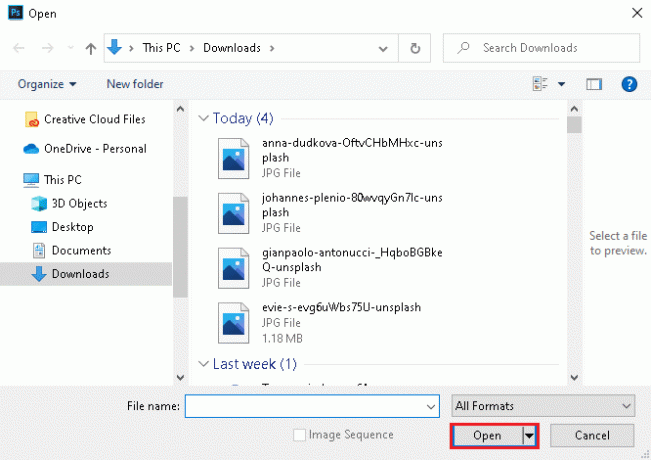
3. Kartą CMYK režimo vaizdas atsidaro Adobe Photoshop, paspauskite Alt + I + M + R klavišai tuo pačiu metu. Tai yra Photoshop CMYK į RGB spartusis klavišas.
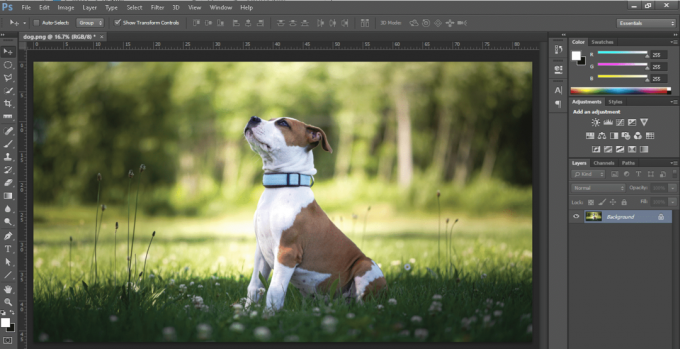
Dabar jūsų CMYK režimo vaizdas pasikeis į RGB režimo vaizdą.
Pastaba: Norėdami konvertuoti vaizdą iš RGB režimo į CMYK režimą, paspauskite Alt + I + M + C klavišai kartu.
Taip pat Skaitykite: Kaip konvertuoti PNG į JPG neprarandant kokybės
2B metodas: „MacOS“.
Jei naudojate „Photoshop“ sistemoje „Mac“, atlikite nurodytus veiksmus:
1. Atviras CMYK režimo vaizdas „Mac“ kompiuteryje.
2. Paspauskite Parinktis + I + M + R klavišai Photoshop spartusis klavišas konvertuoti CMYK į RGB režimą.
Pastaba Norėdami konvertuoti RGB režimą į CMYK režimą, paspauskite Parinktis + I + M + C raktai kartu.
Pro patarimas: Kartodami patikrinkite, ar vaizdas konvertuotas, ar ne 5 ir 6 žingsniai apie 1 būdas ir pažiūrėkite, ar yra galimybė RGB spalva pažymėta ar ne.
Rekomenduojamas:
- Kaip įdiegti „Windows 11“ senoje BIOS
- Kaip naudoti jaustukus „Windows 10“.
- Kaip pašalinti vandens ženklus iš Word dokumentų
- Kaip visam laikui pridėti subtitrus prie filmo
Tikimės, kad šis vadovas apie tai, kaip „Photoshop“ konvertuoti į RGB spalvų režimas buvo naudingas. Praneškite mums, kuris metodas jums pasiteisino. Jei turite klausimų ar pasiūlymų, nedvejodami palikite juos komentarų skiltyje žemiau.



